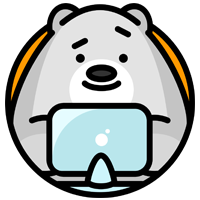Числовой ввод¶

Ввод числовых значений в заголовке 3D окна
Использовать мышь для преобразования удобно, но если Вам требуется более точный контроль, можно также вводить числовые значения. После нажатия G, R или S, введите число, указывающее величину трансформации.
Вы можете увидеть цифры, которые нажимаете в левом нижнем углу на заголовке 3D окна. Отрицательные числа и десятичные дроби можно вводить, нажав на кнопку минус (Minus) и точку (.) соответственно.
Перемещение¶
Для перемещения объектов, вершин, граней или ребер, выберите элемент, нажмите G, а затем введите число. По умолчанию и без других нажатий на клавиши, движение будет происходить вдоль оси x. Для подтверждения движения, нажмите Return или LMB. Для отмены нажмите Esc или RMB. Если Вы ошиблись при вводе значения, нажмите Backspace чтобы отменить текущий ввод и введите новое значение.
Для ввода числовых значений для нескольких осей, используйте клавишу Tab после ввода значения для осей. например, перемещение объекта, на один (1) в единицах Блендер по всем трем осям нажмите: G, 1, Tab, 1, Tab, 1. Это позволит переместить элемент на одну единицу вдоль оси X, затем по оси Y, а затем по оси-Z.
Вы также можете комбинировать числовой вход с блокировкой осей, чтобы ограничить движение по определенной оси. Для этого нажмите G затем X, Y или Z для указания оси. Затем введите в число используя (0 - 9) затем Return для подтверждения. Нажмите X, Y или Z по умолчанию установится движение по Глобальной оси. Нажмите X, Y или Z ещё раз чтобы ограничить движение в установленной настройки Направлении преобразования в заголовке 3D окна.
Читать больше о направлении преобразований
Реклама google
Вращение¶
Чтобы указать значение для вращения по часовой стрелке, нажмите R, (0 - 9), затем Return для подтверждения. Чтобы задать вращение против часовой стрелки нажмите R, Minus, (kbd:0 - 9), затем Return для подтверждения. Обратите внимание, что 270 градусов вращение по часовой стрелке эквивалентен -90 градусов против часовой стрелки.
Масштабирование¶
Объекты, грани и ребра могут быть увеличены, нажав S, (0 - 9), затем Return для подтвеждения., Масштабирование может также быть ограничено нажатием X, Y или Z после нажатия S. По сути, масштабирование с использованием числовых значений почти идентично как и при работе с перемещением. Основное различие заключается в том, что по умолчанию масштабирование в равной степени относится ко всем трем осям. например, нажав S, 0.5, Return будет масштабировать на 0.5 на всех трех осях.
Цифровой ввод через панель свойств¶

Преобразования также могут быть введены с помощью панели свойств в группе преобразование.
Также можно ввести числовые значения для каждого преобразования с помощью панели преобразование которая может быть найдена на панели свойств (N). Панель преобразование также может быть использована для предотвращения преобразования вдоль определенной оси, нажав на значок замка.